Το Borderlands 2 είναι το δεύτερο παιχνίδι στο franchise Borderlands. Στο παιχνίδι, ο παίκτης είναι ένας κυνηγός θησαυρών, που κυνηγάει ένα κρυμμένο θησαυροφυλάκιο θησαυρών. Σε αυτόν τον οδηγό, θα σας δείξουμε πώς να εκτελείτε το Borderlands 2 σε Linux.

Πίνακας περιεχομένων
Borderlands 2 σε Linux
Το Borderlands 2 είναι εγγενές στο Linux και οι προγραμματιστές φροντίζουν πολύ να το κάνουν να λειτουργεί στην πλατφόρμα. Ωστόσο, μπορείτε να παίξετε αυτό το παιχνίδι μόνο σε Linux με την εφαρμογή Steam. Επομένως, πρέπει να δούμε πώς να λειτουργήσει το Steam για Linux.
Ubuntu
Στο Ubuntu, η εφαρμογή Steam μπορεί να εγκατασταθεί στον υπολογιστή σας Linux μέσω των επίσημων αποθετηρίων λογισμικού του Ubuntu. Για να αρχίσετε να εργάζεστε με το Steam στο Ubuntu, χρησιμοποιήστε την παρακάτω εντολή εγκατάστασης apt.
sudo apt install steam
Debian
Στο Debian Linux, η εγκατάσταση του Steam γίνεται καλύτερα με απευθείας λήψη του πακέτου Steam DEB από το Διαδίκτυο, μέσω του ιστότοπου Steam, αντί να μπλέξεις με το αποθετήριο λογισμικού «Debian Non-free».
Για να ξεκινήσετε τη λήψη του πιο πρόσφατου Steam στον υπολογιστή σας με Debian Linux, χρησιμοποιήστε την παρακάτω εντολή wget παρακάτω. Αυτή η εντολή θα αρπάξει το πιο πρόσφατο DEB και θα το τοποθετήσει απευθείας στον αρχικό σας φάκελο.
wget https://steamcdn-a.akamaihd.net/client/installer/steam.deb
Μετά τη λήψη του πακέτου Steam DEB στον υπολογιστή σας με Debian Linux, μπορεί να ξεκινήσει η εγκατάσταση της εφαρμογής. Χρησιμοποιώντας την παρακάτω εντολή dpkg, εγκαταστήστε το πιο πρόσφατο πακέτο Steam στον υπολογιστή σας.
sudo dpkg -i steam.deb
Μετά την εγκατάσταση του Steam στον υπολογιστή σας Debian Linux, θα χρειαστεί να διορθώσετε ορισμένες εξαρτήσεις που λείπουν. Για να διορθώσετε αυτές τις εξαρτήσεις στο σύστημά σας, εκτελέστε την ακόλουθη εντολή apt-get install -f.
sudo apt-get install -f
Arch Linux
Στο Arch Linux, οι χρήστες μπορούν να εγκαταστήσουν το Steam, αλλά μόνο εάν είναι ενεργοποιημένο το αποθετήριο λογισμικού “multilib”. Αυτό δεν ισχύει σε όλα τα συστήματα Arch, καθώς ορισμένοι χρήστες προτιμούν να είναι εξ ολοκλήρου “64-bit”.
Για να ξεκινήσετε, θα χρειαστεί να επεξεργαστείτε το αρχείο /etc/pacman.conf έτσι ώστε το σύμβολο # μπροστά από το “multilib”, καθώς και οι γραμμές ακριβώς κάτω από αυτό να αφαιρεθούν. Στη συνέχεια, αποθηκεύστε το και συγχρονίστε ξανά στο Pacman με την παρακάτω εντολή.
sudo pacman -Syy
Μετά τον επανασυγχρονισμό, μπορείτε να εγκαταστήσετε την εφαρμογή Steam στο σύστημα Arch με την εντολή pacman -S.
sudo pacman -S steam
Fedora/OpenSUSE
Τόσο στο Fedora όσο και στο OpenSUSE Linux, θα μπορείτε να εγκαταστήσετε το Steam μέσω των αποθετηρίων λογισμικού που περιλαμβάνονται. Ωστόσο, η έκδοση Flatpak του Steam τείνει να λειτουργεί πολύ καλύτερα σε αυτά τα λειτουργικά συστήματα και προτείνουμε ανεπιφύλακτα να ακολουθήσετε αυτές τις οδηγίες.
Flatpak
Για να λειτουργήσει το Steam μέσω Flatpak, θα πρέπει πρώτα να εγκαταστήσετε το χρόνο εκτέλεσης του Flatpak. Ο χρόνος εκτέλεσης είναι πολύ εύκολος στην εγκατάσταση. Για να λειτουργήσει, ακολουθήστε τον αναλυτικό οδηγό για το θέμα.
Αφού ρυθμίσετε τον χρόνο εκτέλεσης Flatpak στον υπολογιστή σας, χρησιμοποιήστε την ακόλουθη εντολή remote-add flatpak. Αυτή η εντολή θα διαμορφώσει και θα ρυθμίσει το κατάστημα εφαρμογών Flathub, το οποίο θα σας επιτρέψει να εγκαταστήσετε το Steam.
flatpak remote-add --if-not-exists flathub https://flathub.org/repo/flathub.flatpakrepo
Με το κατάστημα εφαρμογών Flathub διαμορφωμένο και έτοιμο για χρήση, το επόμενο βήμα είναι να εγκαταστήσετε το Steam. Χρησιμοποιώντας την παρακάτω εντολή εγκατάστασης flatpak, εγκαταστήστε την πιο πρόσφατη έκδοση του Steam στον υπολογιστή σας Linux.
flatpak install flathub com.valvesoftware.Steam
Παίξτε Borderlands 2 σε Linux
Τώρα που το Steam είναι εγκατεστημένο στον υπολογιστή σας Linux, εκκινήστε το από το μενού της εφαρμογής. Όταν είναι ανοιχτό, συνδεθείτε στον λογαριασμό σας χρησιμοποιώντας τα διαπιστευτήρια χρήστη σας. Μόλις συνδεθείτε, ακολουθήστε τις παρακάτω οδηγίες βήμα προς βήμα για να δουλέψετε το Borderlands 2 σε Linux!
Βήμα 1: Ανοίξτε το Steam και εντοπίστε το κουμπί “ΚΑΤΑΣΤΗΜΑ” στο επάνω μέρος της σελίδας. Επιλέξτε το με το ποντίκι και το Steam θα εκκινήσει το Steam Storefront. Από εδώ, εντοπίστε το πλαίσιο αναζήτησης και κάντε κλικ σε αυτό με το ποντίκι.
Αφού κάνετε κλικ στο πλαίσιο αναζήτησης, πληκτρολογήστε “Borderlands 2” και πατήστε το πλήκτρο Enter για να δείτε τα αποτελέσματα αναζήτησης. Κοιτάξτε τα αποτελέσματα για το “Borderlands 2” και κάντε κλικ σε αυτό για να μεταβείτε στη σελίδα Storefront του παιχνιδιού.
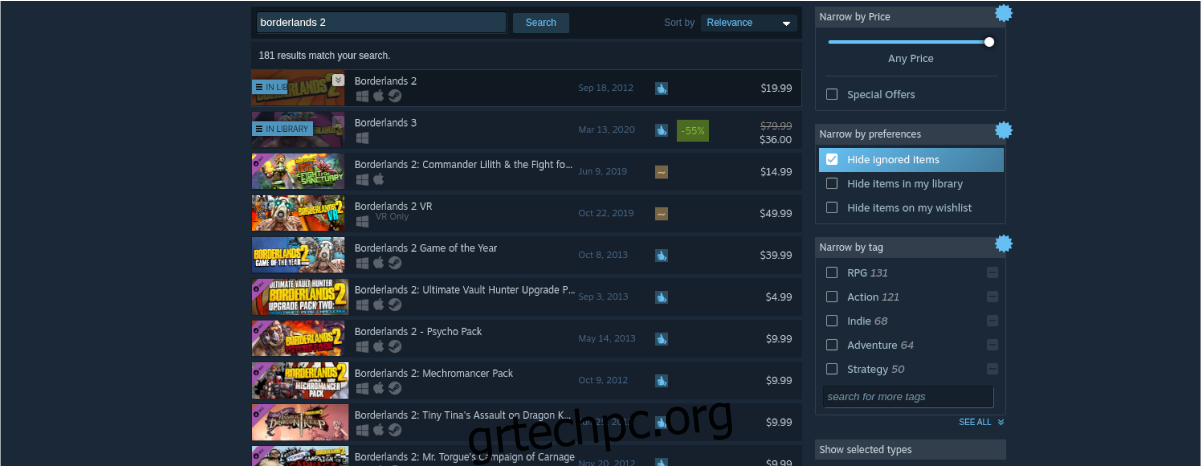
Βήμα 2: Στη σελίδα Borderlands 2 Steam Storefront, κάντε κύλιση προς τα κάτω και αναζητήστε το πράσινο κουμπί «Προσθήκη στο καλάθι». Επιλέξτε αυτό το κουμπί με το ποντίκι. Όταν κάνετε κλικ στο «Προσθήκη στο καλάθι», θα μπορείτε να προσθέσετε το Borderlands 2 στο καλάθι αγορών σας στο Steam.
Κάντε κλικ στο πράσινο εικονίδιο καλαθιού στο Steam για να προχωρήσετε στη διαδικασία αγοράς του παιχνιδιού για τον λογαριασμό σας στο Steam.
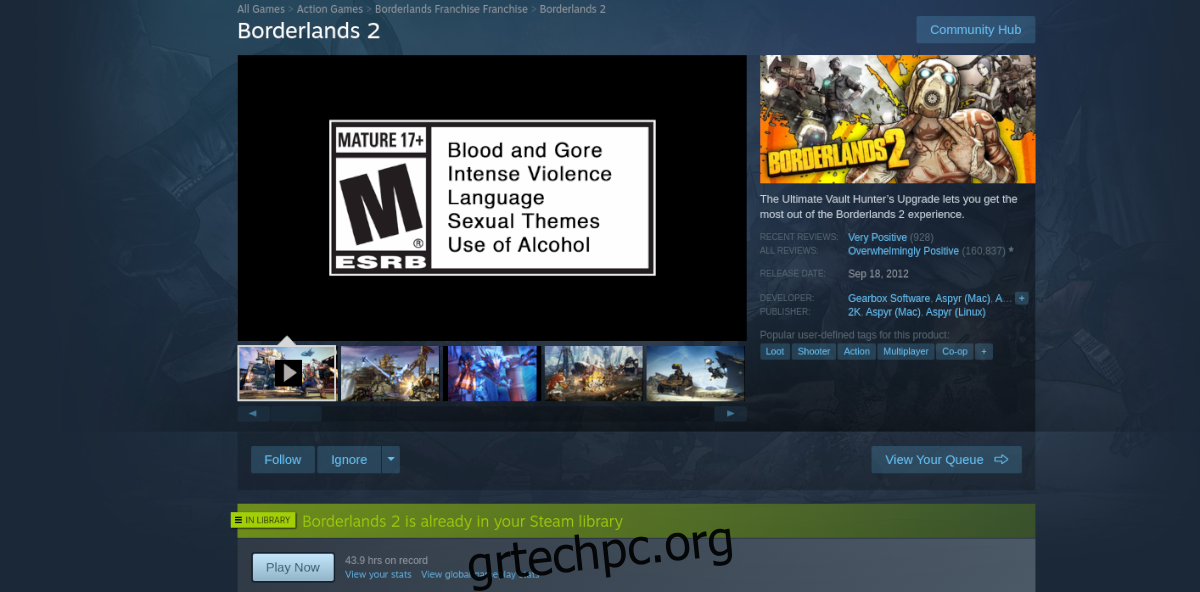
Βήμα 3: βρείτε το κουμπί «ΒΙΒΛΙΟΘΗΚΗ» στο Steam και επιλέξτε το με το ποντίκι για να αποκτήσετε πρόσβαση στη βιβλιοθήκη παιχνιδιών Steam. Στη συνέχεια, πραγματοποιήστε αναζήτηση στη βιβλιοθήκη για το “Borderlands 2” και κάντε κλικ σε αυτό με το ποντίκι.
Αφού κάνετε κλικ στο “Borderlands 2”, βρείτε το μπλε κουμπί “INSTALL” στο Steam και κάντε κλικ σε αυτό για να εγκαταστήσετε το παιχνίδι. Θα χρειαστεί λίγος χρόνος για τη λήψη και την εγκατάσταση του παιχνιδιού.
Βήμα 4: Όταν ολοκληρωθεί η λήψη του Borderlands 2, το μπλε κουμπί “INSTALL” θα γίνει πράσινο κουμπί “PLAY”. Κάντε κλικ σε αυτό με το ποντίκι για να παίξετε το παιχνίδι στον υπολογιστή σας Linux!


